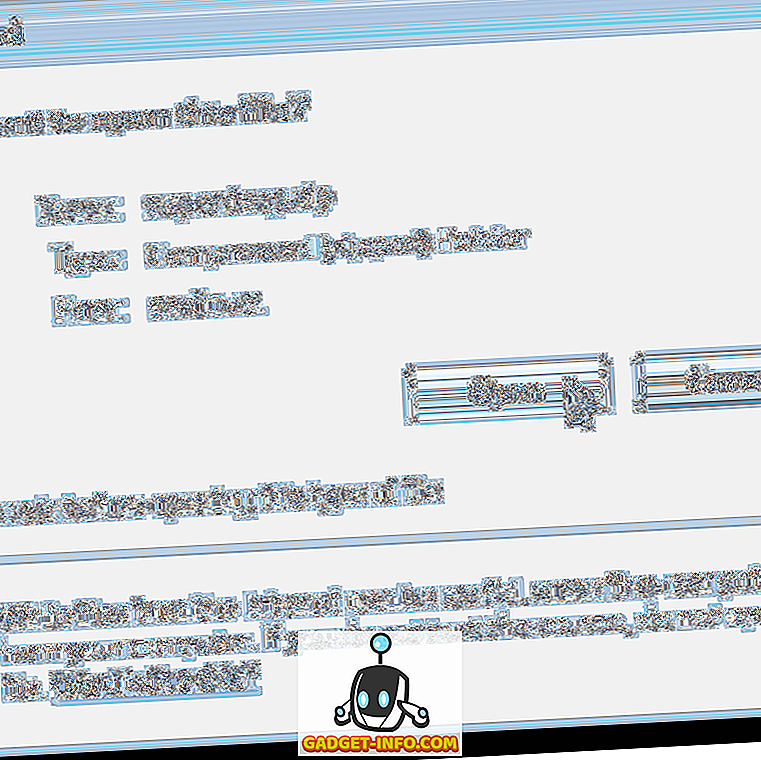Если вы только что перешли с ПК на базе Windows на Mac, есть вероятность, что одним из ваших самых больших разочарований в Mac является то, как он обрабатывает несколько окон. Конечно, вы можете держать несколько рабочих столов открытыми и легко перемещаться между ними, но это не то же самое, что работать с двумя файлами рядом в режиме разделенного экрана. То, как Mac реализует режим разделенного экрана, ощущается почти как недоделанная функция. Найти эту зеленую точку и затем долго нажимать на нее, чтобы включить ее, - это слишком много работы. К счастью, есть несколько сторонних приложений, которые могут помочь вам решить эту проблему. Сегодня мы собрали 10 лучших приложений оконного менеджера для Mac, которые вы можете использовать:
1. BetterSnapTool
После использования более 20 приложений оконного менеджера на моем Mac я вернулся в BetterSnap Tool, чтобы использовать его в качестве своего личного инструмента. Несмотря на жесткую конкуренцию со стороны наших приложений, занимающих второе и третье места, существуют определенные функции, которые дают инструменту BetterSnap преимущество над другими. Во-первых, вы можете использовать трекпад и клавиатуру для взаимодействия с приложением . Вы можете перетащить окно приложения в любой из четырех углов, чтобы изменить их размер на четверть размера экрана. Чтобы запустить режим разделенного экрана, просто перетащите окно приложения в стороны экрана. Перетаскивание наверх заставит приложение работать в полноэкранном режиме. Та же самая конфигурация также может быть достигнута нажатием настраиваемых пользователем горячих клавиш.

Одной из основных функций, которой нет в других приложениях из нашего списка, является настройка настраиваемых областей привязки. По сути, пользователи могут заранее определить размер окна приложения и назначить определенную область, к которой будет привязано окно. Нет никаких ограничений при назначении области и размера окна приложения. Это очень удобная функция, так как вы можете установить размер окна в соответствии с вашими предпочтениями. Эта функция наряду с ее быстрой производительностью вывела BetterSnap Tool на вершину нашего списка.
Установите: (2, 99 $)
2. Магнит
Магнит - самое надежное и самое быстрое приложение из всех окон, которые я пробовал. Вы можете использовать как сочетания клавиш, так и трекпад для изменения размеров окон. Размер окна приложения можно изменить в верхней, нижней, левой или правой половине или на четверть размера экрана в любом из четырех углов. Единственная причина, по которой он не занял первое место в нашем списке, это отсутствие возможности настраивать размер окна приложения. Однако, одна вещь, которая идет в его пользу, - то, что это более доступно. Если вы ищете высокоскоростного и точного оконного менеджера, это будет вашим лучшим выбором.

Установите: (0, 99 $)
3. Зрелище
Spectacle - это менеджер окон с открытым исходным кодом для MacOS, поэтому он абсолютно бесплатный . Не обманывайте себя его ценой, так как она идет лицом к лицу с нашими лучшими фотографиями. Тем не менее, есть одна отсутствующая функция, которая может нарушить условия соглашения для некоторых пользователей. Spectacle позволяет изменять размер окна только с помощью настраиваемых пользователем сочетаний клавиш . Здесь нет функции перетаскивания для изменения размера ваших окон. Тем не менее, вы не будете идти на компромисс в скорости или точности при использовании этого программного обеспечения. Если вы ищете бесплатное приложение, которое поможет вам управлять вашими окнами, это то, что вам нужно.

Установить: (бесплатно)
4. Окно Tidy
Подход Window Tidy к управлению окнами приложений немного отличается от трех первых пиков в нашем списке. Когда вы удерживаете окно приложения для перетаскивания, вы можете выбрать разные размеры и положение окон в нижней части экрана. Вы можете перетащить окно приложения в нужную вам опцию, чтобы изменить размер окна приложения . Он даже позволяет добавлять свои собственные размеры и позиции. Одной из отсутствующих функций является исключение сочетаний клавиш для упорядочивания окон. Тем не менее, это один из лучших инструментов, если вы хотите использовать функцию перетаскивания для упорядочивания окон.

Установите: (0, 99 $)
5. ГридСутра
Это для опытных пользователей, которые управляют несколькими окнами одновременно . Вы активируете интерфейс приложения, нажимая настраиваемую пользователем горячую клавишу. Затем вы можете выбрать любое количество окон приложений, которые вы хотите организовать, а затем выбрать их позиции. Вы даже можете добавить нестандартные размеры и позиции. Единственным недостатком является то, что требуется некоторое время, чтобы выбрать желаемую ориентацию. Сказав это, если вы хотите управлять несколькими окнами, это лучшее приложение для вас там. Он имеет бесплатный пробный период, после которого вам придется купить программное обеспечение, чтобы использовать его.

Установите: ($ 4, 99)
6. Мозаика
Мозаика похожа на Window Tidy, но единственное отличие состоит в том, что она дает вам возможность изменения размера окна вверху экрана, а не внизу. Это также позволяет вам назначать свои собственные пространства и размеры . На мой взгляд, это даже лучше, чем Window Tidy. Существуют конфигурации по умолчанию. Вам просто нужно перетащить окно в нужное место, чтобы расположить их. Удар по правому окну требует немного большей точности, так как параметры окна меньше. Кроме того, он оценивается на более высокой стороне, и добавленные функции не оправдывают его цену.

Установите: ($ 9, 99)
7. Cinch
Cinch - это приложение для управления окнами для Mac, которое не сильно загружено функциями. Он предлагает только три позиции изменения размера окна, левую и правую половинки и полный экран. Тем не менее, это делает это хорошо. Приложение очень легкое и быстрое . Это полезно для людей, которые не хотят запоминать пользовательские горячие клавиши и хотят что-то простое и просто работающее. Вы просто перетаскиваете окно приложения влево и вправо, чтобы активировать режим разделенного экрана. Перетаскивание наверх заставит приложение работать в полноэкранном режиме. Единственная проблема в том, что за то, что он предлагает, цена слишком крутая.

Установите: ($ 6, 99)
8. MOOM
Если у вас есть проблема с запоминанием горячих клавиш на клавиатуре и перетаскиванием окон, чтобы сделать их немного громоздкими, это приложение для вас. Вам нужно запомнить только одну команду клавиатуры, которая запускает интерфейс приложения. Интерфейс показывает вам список команд с их функциями . Вам не нужно ничего запоминать. Одна из замечательных особенностей заключается в том, что если вы хотите расположить окно приложения таким образом, чтобы оно занимало более половины экрана, вы можете сделать это здесь. Просто используйте функцию Move & Zoom, упомянутую в нижней части шпаргалки. Если вам нравятся инструкции, попробуйте это.

Установите: ($ 9, 99)
9. Диви
Divvy предлагает другой подход к изменению размера окна и взимает за это огромную цену. При запуске интерфейс приложения представляет собой сетку квадратов, представляющих область вашего рабочего стола . Вы можете выбрать приложение, а затем выбрать квадраты, чтобы расположить ваше приложение в этой области. Тем не менее, это делает процесс очень медленным. Кроме того, управление несколькими окнами является проблемой, так как вы должны выбрать приложения по отдельности, чтобы изменить их размер. Это приложение лучше всего подходит для людей, которые ищут приложение, которое позволяет им изменять размер окна своего приложения и не требует многозадачности.

Установите: ($ 13, 99)
10. Аметист
Аметист автоматически переставляет окна приложения без какого-либо участия . Первое приложение запускается в полноэкранном режиме, второе делает его наполовину и так далее. Вы получаете сочетание клавиш, чтобы вращаться между различными аранжировками и все. В моем использовании, я обнаружил, что он работает хорошо, пока 3 приложения открыты . После этого он почти не сдается, и окна приложений начинают накладываться друг на друга. Амертист немного отличается и, следовательно, подходит не всем. Это либо для тех, кто всегда работает с несколькими окнами на одном рабочем столе, либо для тех, кто просто слишком ленив.

Установить: (бесплатно)
Получите Windows PC Like Window Management на Mac
Съемка окон является одной из самых популярных функций для пользователей Mac. Хотя Apple включила функцию привязки окон, она не интуитивна и проста в использовании. Ну вот и вышли вышеупомянутые лучшие приложения оконного менеджера для Mac. Эти приложения помогут вам сделать игру с привязкой к окну на Mac. Итак, продолжайте и скачайте тот, который соответствует вашим потребностям и начать. Сообщите нам, если вам нравится наш список в разделе комментариев ниже.